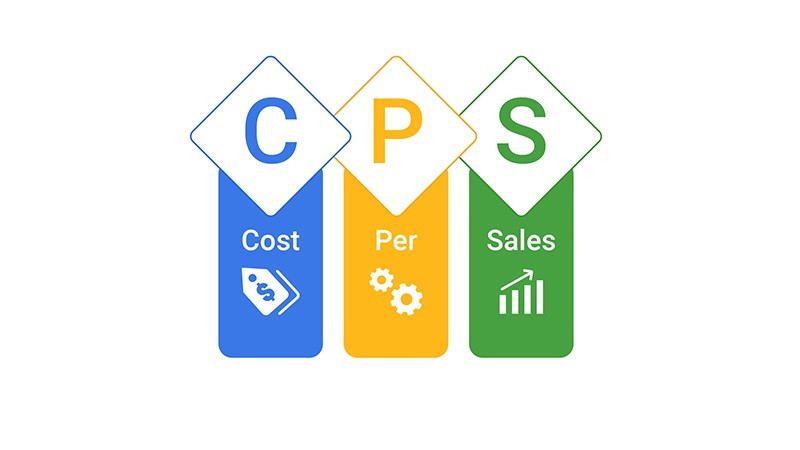Trong môi trường làm việc và cuộc sống cá nhân hiện đại, việc sử dụng nhiều tài khoản email đã trở nên phổ biến. Tuy nhiên, điều này cũng đặt ra thách thức về việc quản lý tập trung và theo dõi thông tin một cách hiệu quả. Đôi khi, chúng ta cần đảm bảo email từ một địa chỉ này được tự động gửi đến một địa chỉ khác, hoặc chia sẻ một email cụ thể với người thứ ba. Lúc này, tính năng forward mail hay còn gọi là chuyển tiếp email là giải pháp thiết thực. Nắm vững cách thức hoạt động và sử dụng forward mail sẽ giúp bạn tiết kiệm đáng kể thời gian, tăng năng suất làm việc và tổ chức hộp thư gọn gàng hơn. Bài viết này sẽ đi sâu giải thích forward mail là gì và hướng dẫn bạn cách tận dụng tối đa tính năng hữu ích này.
Forward Mail Là Gì? Khái Niệm Cơ Bản
Forward mail, hay còn được biết đến rộng rãi với tên gọi chuyển tiếp email, là một thao tác cho phép gửi một bản sao của email gốc từ địa chỉ email ban đầu đến một hoặc nhiều địa chỉ email khác. Quá trình này có thể được thực hiện một cách tự động dựa trên cài đặt hoặc thủ công cho từng email cụ thể.
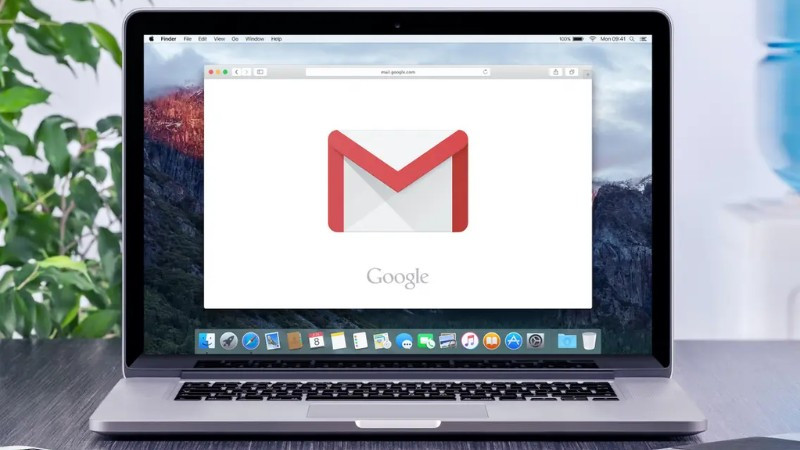 Hình minh họa khái niệm forward mail (chuyển tiếp email) trong quản lý hộp thư
Hình minh họa khái niệm forward mail (chuyển tiếp email) trong quản lý hộp thư
Về cơ bản, có hai phương thức chuyển tiếp email chính:
- Chuyển tiếp Tự động (Automatic Forwarding): Là việc thiết lập hệ thống email để tự động chuyển hướng tất cả email hoặc email đáp ứng một tiêu chí nhất định (ví dụ: từ một người gửi cụ thể, chứa từ khóa nhất định) đến một địa chỉ email khác mà không cần sự can thiệp thủ công mỗi lần.
- Chuyển tiếp Thủ công (Manual Forwarding): Là khi bạn mở một email cụ thể và sử dụng tùy chọn “Forward” (Chuyển tiếp) có sẵn trong ứng dụng hoặc nền tảng email để gửi bản sao của email đó đến một hoặc nhiều người nhận khác.
Tại Sao Nên Sử Dụng Forward Mail? Lợi Ích Vượt Trội
Sử dụng forward mail mang lại nhiều lợi ích thiết thực, đặc biệt khi bạn cần quản lý thông tin từ nhiều nguồn hoặc chia sẻ nhanh chóng các email quan trọng:
Xem Thêm Bài Viết:- Vẽ Tranh Trò Chơi Dân Gian Trốn Tìm Đầy Sáng Tạo
- Khám Phá Những Bức Vẽ Tranh Halloween Đẹp Nhất Gây Sốt
- Nữ sinh năm 1969 hợp màu gì để thêm may mắn
- Khám Phá Những **Tranh Vẽ Mẹ Và Con Gái Đẹp Nhất**
- Khám phá cách vẽ bìa sách đơn giản cực kỳ cuốn hút
Việc phải đăng nhập và kiểm tra nhiều hộp thư khác nhau hàng ngày để phân loại email công việc và cá nhân là một quy trình tốn kém thời gian và dễ gây bỏ sót thông tin. Forward mail giúp giải quyết vấn đề này bằng cách cho phép tập trung tất cả email quan trọng về một địa chỉ duy nhất. Điều này đơn giản hóa đáng kể quy trình kiểm tra email và đảm bảo bạn không bỏ lỡ bất kỳ thông báo quan trọng nào.
 Lợi ích của việc tập trung quản lý nhiều tài khoản email bằng forward mail
Lợi ích của việc tập trung quản lý nhiều tài khoản email bằng forward mail
Dưới đây là những lợi ích cụ thể khi sử dụng forward mail:
- Tiết kiệm Thời Gian: Thay vì phải truy cập lần lượt các tài khoản email khác nhau, bạn chỉ cần kiểm tra một hộp thư đến tập trung duy nhất để nắm bắt mọi thông tin. Điều này đặc biệt hữu ích khi lượng email nhận được hàng ngày là rất lớn.
- Tăng Hiệu Quả Công Việc: Khi tất cả email được tập trung tại một nơi, việc theo dõi các dự án, phản hồi yêu cầu và sắp xếp ưu tiên công việc trở nên mạch lạc và nhanh chóng hơn.
- Giảm Thiểu Rủi Ro Bỏ Lỡ Thông Tin Quan Trọng: Việc quản lý phân tán dễ dẫn đến việc “quên” kiểm tra một tài khoản nào đó. Với forward mail, mọi thứ được đưa về một luồng, giảm đáng kể khả năng bỏ sót email cấp bách hoặc thông báo quan trọng.
- Giữ Nguyên Nội Dung và Tệp Đính Kèm: Khi chuyển tiếp email bằng tính năng forward, nội dung gốc của email, bao gồm cả các tệp đính kèm, thường được giữ nguyên vẹn. Điều này đảm bảo người nhận nhận được toàn bộ thông tin mà không bị thiếu sót.
- Quản lý Tài Khoản Tạm Thời hoặc Ít Dùng: Bạn có thể thiết lập chuyển tiếp từ các tài khoản email tạm thời, tài khoản đăng ký nhận bản tin, hoặc tài khoản công việc cũ sang địa chỉ email chính để không bỏ lỡ bất kỳ thông tin nào gửi đến các địa chỉ đó.
Hướng Dẫn Cách Sử Dụng Forward Mail Chi Tiết
Để sử dụng hiệu quả tính năng chuyển tiếp email, bạn cần biết cách thiết lập cho cả hai trường hợp: chuyển tiếp tự động tất cả thư mới và chuyển tiếp thủ công từng thư chỉ định. Dưới đây là hướng dẫn chi tiết, tập trung vào nền tảng Gmail phổ biến:
Chuyển Tiếp Toàn Bộ Thư Mới (Thiết Lập Tự Động)
Thiết lập chuyển tiếp tự động giúp bạn nhận tất cả email từ một tài khoản về địa chỉ email chính mà không cần thao tác thủ công. Đây là cách thực hiện trong Gmail:
Bước 1: Đăng nhập vào tài khoản Gmail mà bạn muốn chuyển tiếp thư đi. Nhấp vào biểu tượng bánh răng Cài đặt ở góc trên bên phải màn hình và chọn Xem tất cả tùy chọn cài đặt.
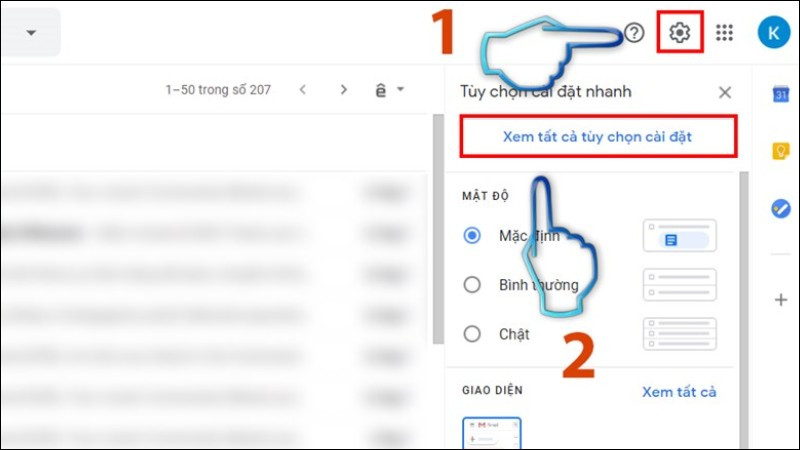 Bước 1: Hướng dẫn vào cài đặt Gmail để thiết lập chuyển tiếp tự động
Bước 1: Hướng dẫn vào cài đặt Gmail để thiết lập chuyển tiếp tự động
Bước 2: Trong menu cài đặt, chọn tab Chuyển tiếp và POP/IMAP.
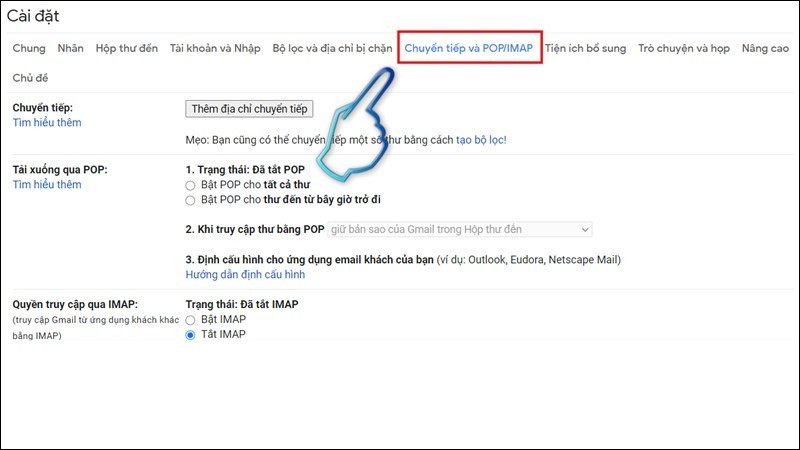 Bước 2: Chọn mục "Chuyển tiếp và POP/IMAP" trong cài đặt Gmail
Bước 2: Chọn mục "Chuyển tiếp và POP/IMAP" trong cài đặt Gmail
Bước 3: Tại mục “Chuyển tiếp”, nhấp vào nút Thêm địa chỉ chuyển tiếp. Nhập địa chỉ email đích (địa chỉ bạn muốn nhận email chuyển tiếp đến) vào ô hiển thị. Nhấp Tiếp theo, sau đó nhấp Tiếp tục để xác nhận yêu cầu.
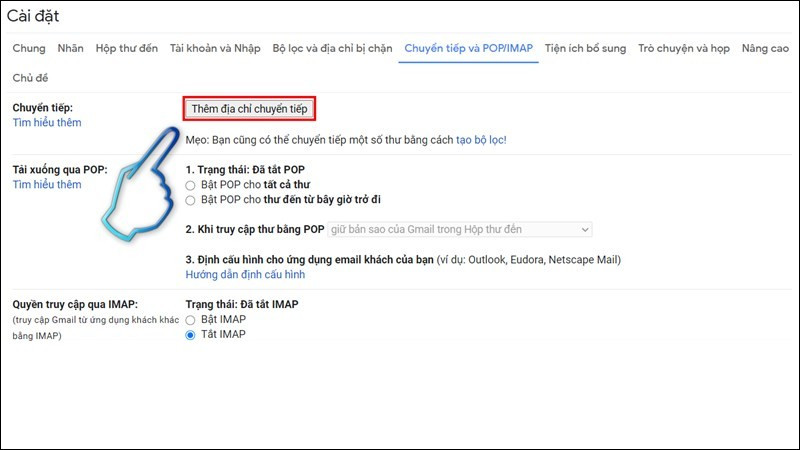 Bước 3: Thêm địa chỉ email mới để thiết lập chuyển tiếp thư đến
Bước 3: Thêm địa chỉ email mới để thiết lập chuyển tiếp thư đến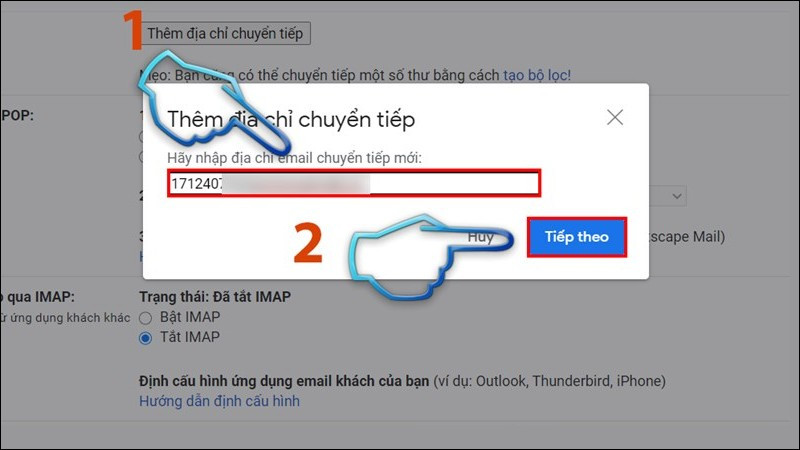 Xác nhận địa chỉ email sẽ nhận thư chuyển tiếp từ Gmail
Xác nhận địa chỉ email sẽ nhận thư chuyển tiếp từ Gmail
Bước 4: Mở hộp thư đến của địa chỉ email mà bạn vừa thêm ở bước 3. Tìm email xác nhận được gửi từ Gmail và nhấp vào liên kết xác nhận hoặc sao chép mã xác nhận.
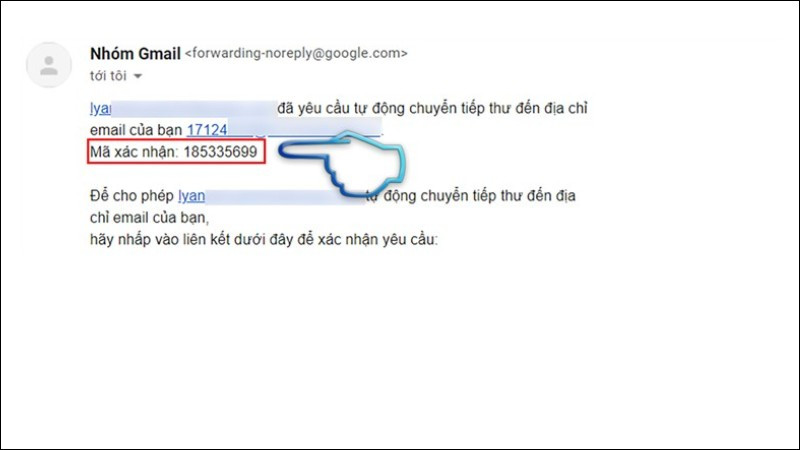 Bước 4: Mở email xác nhận và lấy mã kích hoạt tính năng chuyển tiếp
Bước 4: Mở email xác nhận và lấy mã kích hoạt tính năng chuyển tiếp
Quay trở lại cài đặt Gmail của tài khoản nguồn (tài khoản chuyển đi), trong tab Chuyển tiếp và POP/IMAP, chọn tùy chọn Chuyển tiếp bản sao của thư đến tới và chọn địa chỉ email mà bạn đã thêm và xác nhận ở bước trước. Nếu có mã xác nhận, hãy nhập vào ô yêu cầu.
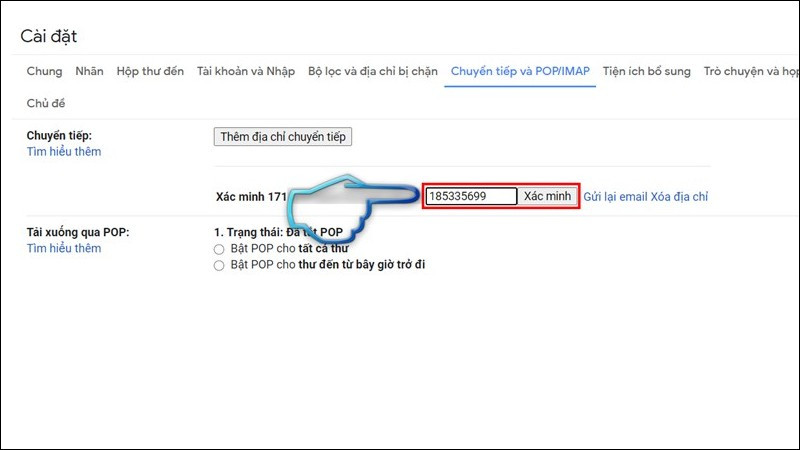 Bước 4 (tiếp): Chọn tùy chọn chuyển tiếp bản sao thư đến địa chỉ đã xác nhận
Bước 4 (tiếp): Chọn tùy chọn chuyển tiếp bản sao thư đến địa chỉ đã xác nhận
Bước 5: Kéo xuống cuối trang cài đặt và nhấp vào nút Lưu thay đổi.
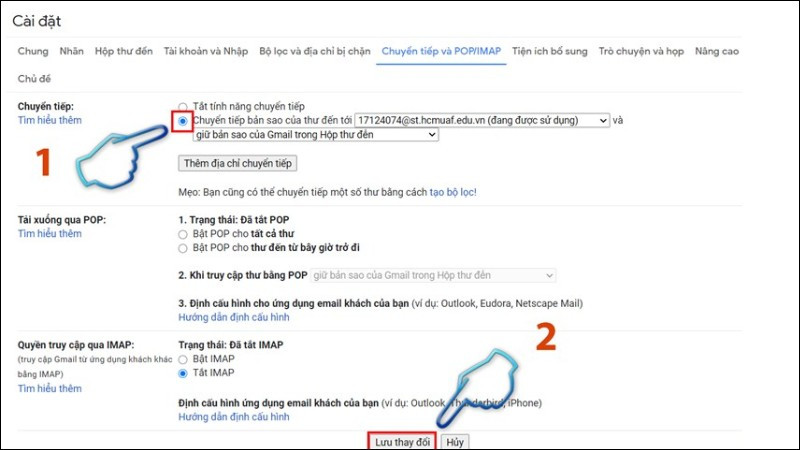 Bước 5: Nhấp vào nút "Lưu thay đổi" để hoàn tất thiết lập chuyển tiếp tự động
Bước 5: Nhấp vào nút "Lưu thay đổi" để hoàn tất thiết lập chuyển tiếp tự động
Để kiểm tra, hãy gửi một email thử nghiệm đến tài khoản Gmail đã thiết lập chuyển tiếp tự động và kiểm tra xem email đó có xuất hiện trong hộp thư đến của địa chỉ đích hay không.
Bạn có thể thêm nhiều địa chỉ chuyển tiếp nếu cần. Để dừng chuyển tiếp đến một địa chỉ nào đó, chỉ cần quay lại cài đặt và xóa địa chỉ đó khỏi danh sách.
Chuyển Tiếp Một Số Thư Chỉ Định (Thủ Công)
Khi bạn chỉ cần chuyển tiếp một email cụ thể cho ai đó, bạn sẽ sử dụng phương pháp thủ công:
Bước 1: Đăng nhập vào tài khoản Gmail của bạn và mở email mà bạn muốn chuyển tiếp.
Bước 2: Nhấp vào biểu tượng Chuyển tiếp (thường là một mũi tên cong) nằm ở phía trên hoặc cuối nội dung email.
Bước 3: Trong khung soạn thảo email mới hiện ra, nhập địa chỉ email của người nhận vào ô Đến. Bạn có thể thêm người nhận phụ vào các ô Cc (Carbon Copy) hoặc Bcc (Blind Carbon Copy) nếu cần. Bạn cũng có thể thêm bình luận hoặc ghi chú của riêng mình vào phía trên nội dung email gốc trước khi gửi.
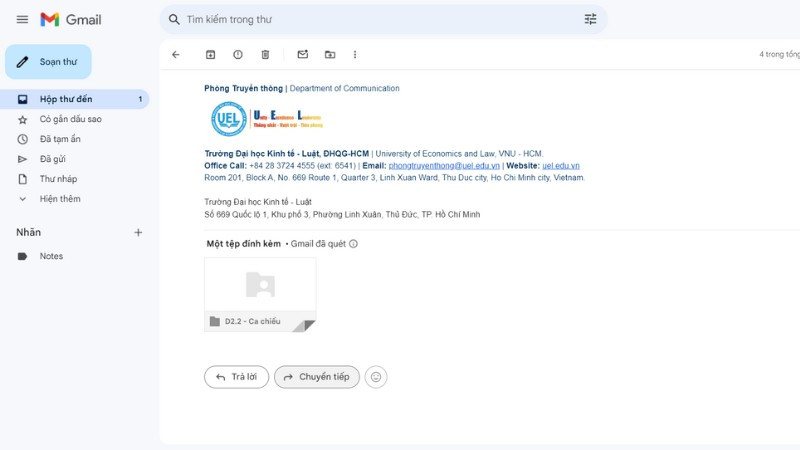 Giao diện soạn email khi chuyển tiếp thủ công một thư cụ thể trong Gmail
Giao diện soạn email khi chuyển tiếp thủ công một thư cụ thể trong Gmail
Bước 4: Nhấp vào nút Gửi.
Lưu ý rằng bạn có thể chọn và chuyển tiếp nhiều email cùng lúc trong một số giao diện email. Khi chuyển tiếp thủ công, bạn có toàn quyền chỉnh sửa dòng chủ đề email hoặc nội dung trước khi gửi đi.
Lưu Ý Quan Trọng Khi Sử Dụng Forward Mail
Sử dụng forward mail rất tiện lợi, nhưng để đảm bảo hiệu quả và tránh những vấn đề không mong muốn, hãy lưu ý những điểm sau:
- Đảm bảo sự Phù Hợp và Giá Trị: Trước khi chuyển tiếp, hãy cân nhắc xem email này có thực sự cần thiết và có giá trị đối với người nhận hay không. Việc chuyển tiếp quá nhiều email không liên quan có thể gây phiền toái và làm giảm mức độ quan tâm của người nhận đối với các email quan trọng khác.
- Thêm Bình Luận Khi Chuyển Tiếp Thủ Công: Đặc biệt khi chuyển tiếp thủ công, hãy dành chút thời gian thêm một vài dòng bình luận hoặc tóm tắt nội dung chính của email gốc. Điều này giúp người nhận nhanh chóng nắm bắt được lý do bạn gửi email và những điểm họ cần chú ý.
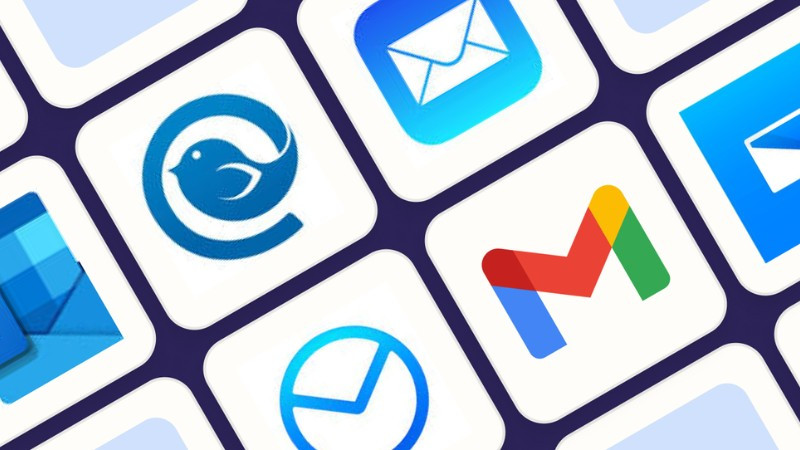 Thêm bình luận hoặc ghi chú khi chuyển tiếp email để người nhận dễ hiểu
Thêm bình luận hoặc ghi chú khi chuyển tiếp email để người nhận dễ hiểu
- Xử Lý Chuỗi Email Dài Một Cách Thông Minh: Thay vì chuyển tiếp toàn bộ một chuỗi hội thoại email rất dài, hãy tóm tắt những thông tin quan trọng nhất hoặc chỉ trích dẫn những phần cần thiết. Nếu cần mọi người trong chuỗi biết thông tin cập nhật, cân nhắc sử dụng tính năng Trả lời tất cả thay vì forward cho từng người riêng lẻ.
- Bảo Vệ Quyền Riêng Tư với Bcc: Khi chuyển tiếp email cho nhiều người mà bạn không muốn các địa chỉ email của họ hiển thị cho nhau, hãy sử dụng tính năng Bcc (Bản sao ẩn).
- Chỉnh Sửa Tiêu Đề Email: Đặc biệt khi chuyển tiếp thủ công, hãy chỉnh sửa tiêu đề email để làm rõ nội dung hoặc mục đích của việc chuyển tiếp, giúp người nhận dễ dàng nhận biết và phân loại email.
Giải Đáp Thắc Mắc Thường Gặp Về Chuyển Tiếp Email
Mặc dù forward mail là tính năng phổ biến, vẫn có một số câu hỏi thường gặp xoay quanh vấn đề bảo mật và cách thức hoạt động của nó. Hiểu rõ những điều này giúp bạn sử dụng tính năng chuyển tiếp một cách an toàn và hiệu quả hơn.
Mã hóa email chuyển tiếp liệu có khả dụng giữa người dùng Google không?
Có, mã hóa email chuyển tiếp có thể khả dụng giữa người dùng Google (tức là từ tài khoản Gmail sang tài khoản Gmail khác), nhưng mức độ mã hóa phụ thuộc vào loại mã hóa được sử dụng.
- Mã hóa TLS (Transport Layer Security): Đây là mã hóa mặc định cho tất cả các kết nối Gmail. Nó bảo vệ email khi chúng đang được truyền tải giữa các máy chủ của Google. Khi bạn forward mail giữa hai tài khoản Gmail, email sẽ được bảo vệ bằng TLS trong suốt quá trình di chuyển trong hệ thống Google.
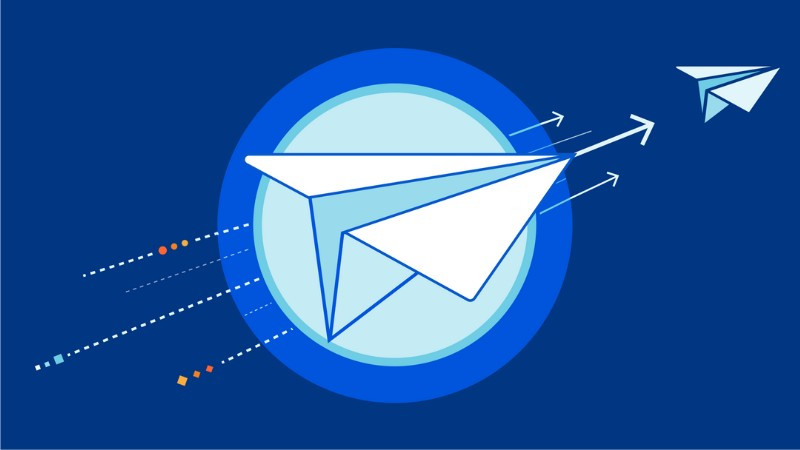 Biểu tượng minh họa trạng thái mã hóa kết nối email (TLS) trong Gmail
Biểu tượng minh họa trạng thái mã hóa kết nối email (TLS) trong Gmail
- Mã hóa S/MIME (Secure/Multipurpose Internet Mail Extensions): Mã hóa này cung cấp lớp bảo mật mạnh mẽ hơn bằng cách mã hóa nội dung email trên thiết bị của người gửi và chỉ có thể giải mã trên thiết bị của người nhận. Tuy nhiên, S/MIME cần được thiết lập và kích hoạt thủ công bởi cả người gửi và người nhận.
Như vậy, email chuyển tiếp giữa người dùng Google mặc định được bảo vệ bằng TLS trong quá trình truyền tải, còn mã hóa S/MIME là tùy chọn bổ sung cần thiết lập riêng.
Email đã mã hóa có bị xem trộm sau khi đã chuyển tiếp không?
Việc email đã mã hóa có bị xem trộm sau khi chuyển tiếp hay không phụ thuộc vào nhiều yếu tố, quan trọng nhất là loại mã hóa được sử dụng và cách email được xử lý tại điểm đến.
- Nếu email gốc được mã hóa bằng TLS (phổ biến nhất), mã hóa này chỉ bảo vệ email trong quá trình truyền tải giữa các máy chủ. Sau khi email đến hộp thư của người nhận (cả tài khoản trung gian và tài khoản đích khi chuyển tiếp), nội dung email sẽ được giải mã để người dùng có thể đọc. Nếu tài khoản đích không an toàn (bị hack) hoặc máy chủ lưu trữ không được bảo vệ đúng mức, email sau khi giải mã vẫn có thể bị truy cập trái phép.
- Nếu email được mã hóa bằng S/MIME và được thiết lập đúng cách, nội dung email sẽ được mã hóa ngay trên thiết bị của người gửi và chỉ có thể giải mã trên thiết bị của người nhận cuối cùng có khóa giải mã phù hợp. Điều này cung cấp mức độ bảo mật cao hơn, ngay cả khi email nằm trên máy chủ trung gian hoặc đích. Tuy nhiên, sự an toàn tuyệt đối là không thể đảm bảo 100% trước các kỹ thuật tấn công ngày càng tinh vi.
 Các biện pháp mã hóa giúp bảo vệ email chuyển tiếp khỏi bị xem trộm
Các biện pháp mã hóa giúp bảo vệ email chuyển tiếp khỏi bị xem trộm
Tóm lại, mặc dù mã hóa cung cấp lớp bảo vệ quan trọng, khả năng bị xem trộm sau khi chuyển tiếp vẫn tồn tại tùy thuộc vào loại mã hóa, cách xử lý email ở các điểm dừng và mức độ an toàn tổng thể của hệ thống.
Email đến hay email đi xuất phát từ Gmail đều được mã hóa phải không?
Không hoàn toàn. Mức độ mã hóa email đi và email đến của Gmail phụ thuộc vào nhiều yếu tố:
- TLS Mặc Định: Gmail cố gắng sử dụng mã hóa TLS cho mọi kết nối khi gửi hoặc nhận email. Điều này có nghĩa là khi email di chuyển giữa máy chủ của Gmail và máy chủ của người nhận/người gửi khác, nó sẽ được mã hóa nếu máy chủ đối diện cũng hỗ trợ TLS. Hầu hết các nhà cung cấp dịch vụ email lớn hiện nay đều hỗ trợ TLS.
- Sự Hỗ Trợ Từ Máy Chủ Đối Diện: Nếu bạn gửi email đến một địa chỉ mà nhà cung cấp dịch vụ email của họ không hỗ trợ TLS, email sẽ được gửi đi mà không được mã hóa trong quá trình truyền tải đến máy chủ đó. Tương tự, email đến từ nhà cung cấp không hỗ trợ TLS cũng sẽ không được mã hóa khi truyền tải đến Gmail (dù Gmail vẫn sẽ bảo vệ nó sau khi nhận).
- Cài Đặt Người Dùng: Người dùng Gmail có thể xem trạng thái mã hóa (biểu tượng ổ khóa) để biết email đến hoặc đi có được mã hóa bằng TLS trong quá trình truyền tải hay không. Đối với email nhạy cảm, người dùng có thể sử dụng các tính năng bảo mật nâng cao như Chế độ Bảo mật (Confidential Mode) của Gmail, vốn cung cấp thêm các lớp bảo vệ như đặt ngày hết hạn, yêu cầu mã xác minh qua SMS và ngăn chặn tùy chọn chuyển tiếp, sao chép, dán, tải xuống hoặc in.
 Cài đặt bảo mật email ảnh hưởng đến mức độ mã hóa thư đi và thư đến
Cài đặt bảo mật email ảnh hưởng đến mức độ mã hóa thư đi và thư đến
Vì vậy, email đi và đến từ Gmail được mã hóa bằng TLS trong quá trình truyền tải nếu máy chủ đối diện hỗ trợ. Để tăng cường bảo mật cho các email đặc biệt nhạy cảm, nên sử dụng các tính năng nâng cao như S/MIME (nếu cả hai bên cùng thiết lập) hoặc Chế độ Bảo mật của Gmail.
Người gửi có biết khi bạn chuyển tiếp mail không?
Thông thường, khi bạn sử dụng tính năng “Forward” (Chuyển tiếp) email một cách thủ công trong hầu hết các ứng dụng email, người gửi ban đầu sẽ không nhận được thông báo về việc bạn đã chuyển tiếp email của họ cho người khác.
Khi bạn nhấn Forward, hệ thống email tạo ra một email mới chứa nội dung của email gốc (và thường bao gồm thông tin tiêu đề, người gửi, người nhận ban đầu). Email mới này sau đó được gửi từ địa chỉ của bạn đến địa chỉ của người nhận mới. Email gốc vẫn nằm yên trong hộp thư của người gửi ban đầu và hệ thống không gửi thông báo ngược lại cho họ về hành động chuyển tiếp này của bạn.
 Hình minh họa chung về giao diện email, liên quan đến việc người gửi có biết khi email bị chuyển tiếp hay không
Hình minh họa chung về giao diện email, liên quan đến việc người gửi có biết khi email bị chuyển tiếp hay không
Tuy nhiên, có một số trường hợp ngoại lệ:
- Nếu bạn trả lời tất cả (Reply All) thay vì Forward: Trong trường hợp này, email trả lời của bạn sẽ được gửi đến tất cả những người trong danh sách người nhận gốc, bao gồm cả người gửi.
- Nếu người gửi sử dụng công cụ theo dõi email: Một số dịch vụ hoặc plugin theo dõi email có thể phát hiện khi email được mở, nhấp vào liên kết, hoặc đôi khi cả khi được chuyển tiếp.
- Nội dung email gốc chứa các yếu tố theo dõi: Các tệp đính kèm đặc biệt, hình ảnh nhỏ (pixel tracking), hoặc liên kết được cá nhân hóa có thể cho phép người gửi biết email đã được mở hoặc xử lý như thế nào.
Nhưng với thao tác chuyển tiếp thủ công thông thường qua nút “Forward”, người gửi mặc định sẽ không biết.
Kết Luận
Forward mail (chuyển tiếp email) là một tính năng đơn giản nhưng cực kỳ hữu ích, giúp giải quyết bài toán quản lý nhiều hộp thư và chia sẻ thông tin hiệu quả. Bằng cách nắm vững khái niệm, hiểu rõ lợi ích và biết cách thiết lập cả chuyển tiếp tự động lẫn thủ công, bạn có thể tối ưu hóa quy trình làm việc và giảm thiểu căng thẳng trong việc theo dõi email. Hãy tận dụng forward mail một cách thông minh để tiết kiệm thời gian, nâng cao năng suất và kiểm soát hộp thư đến của mình một cách khoa học và chuyên nghiệp hơn.